Om du vill infoga en ekvation med hjälp av tangentbordet trycker du på ALT+ =och skriver sedan ekvationen.
Du kan infoga ekvationssymboler utanför ett matematiskt område med hjälp av matematisk autokorrigering. Mer information finns i Använd regler för matematisk autokorrigering utanför matematiska områden (kryssruta).
Du kan också skapa matematiska ekvationer med hjälp av tangentbordet med hjälp av en kombination av nyckelord och koder för matematisk autokorrigering. Ny för Word för Microsoft 365 prenumeranter är möjligheten att skriva matematik med LaTeX-syntaxen. information som beskrivs nedan.
Linjärt format är en representation av matematik på en rad i dokument. Det finns två linjära format för matematik som Word stöder:.
-
Unicode-matematik
-
LaTeX-matematik
Beroende på önskat inmatningsformat kan du skapa ekvationer i Word i något av UnicodeMath- eller LaTeX-formaten genom att välja formatet på fliken Ekvationer.

Obs!: Alla andra Office-program har endast stöd för UnicodeMath-linjärt format.
Om du vill skapa ett bråk med hjälp av de här olika formaten med nedsänkt text
-
Ange ekvationen med Alt + = på tangentbordet.
-
Välj Konvertera och välj professional om du vill skapa bråktal i formuläret Professional till nedsänkt text, eller använd Ctrl + =. Du kan på samma sätt konvertera en ekvation tillbaka till ett linjärt format med Ctrl + Skift + =.
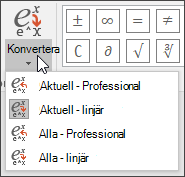
Exempel
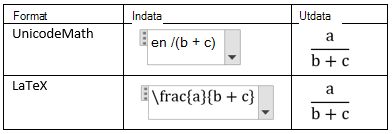
Obs!: Konvertera ett professionellt format för ekvationer till källformatet, ändra konverteringsverktyget till ett linjärt format genom att välja önskat alternativ på menyn Konvertera .
UnicodeMath liknar verklig matematisk notation mest i jämförelse med alla matematiska linjära format, och det är det mest koncisa linjära formatet, även om vissa kanske föredrar redigering i LaTeX-inmatningen framför UnicodeMath eftersom det används ofta i den akademiska världen.
Du kan snabbt skriva de flesta ekvationer i UnicodeMath med hjälp av koder för matematisk autokorrigering. Om du till exempel vill justera matrisen för en ekvation kan du använda @ och & som i följande exempel:
\eqarray(x+1&=2@1+2+3+y&=z@3/x&=6)<blanksteg>
som löser följande:
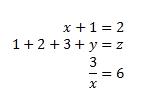
Här följer några fler exempel:
|
Exempel |
UnicodeMath-format |
Uppbyggt format |
|---|---|---|
|
Vektorer |
(abc)\vec<blanksteg><blanksteg> |
|
|
(abc)\hat<blanksteg><blanksteg> |
|
|
|
Formel i ruta |
\rect(a/b)<blanksteg> |
|
|
Hakparenteser |
(a+b/c)<blanksteg> |
|
|
{a+b/c}<blanksteg> |
|
|
|
Hakparenteser med avgränsare |
{a/b\vbar<blanksteg>x+y\vbar<blanksteg>}<blanksteg> |
|
|
Bråk |
a/(b+c)<blanksteg> |
|
|
VänsterNedsänktUpphöjd |
_a^b<blanksteg>x<blanksteg> |
|
|
Gräns |
lim_(n->\infty)<blanksteg>n |
|
|
Matris |
(\matrix(a&b@&c&d))<blanksteg> |
|
|
Nställig |
\iint_(a=0)^\infty<blanksteg><blanksteg>a |
|
|
Över-/understreck |
\overbar(abc)<blanksteg> |
|
|
\overbrace(a+b)<blanksteg> |
|
|
|
Radikaler |
\sqrt(5&a^2)<blanksteg> |
|
Obs!: När ett exempel följs av två efterföljande blanksteg returnerar det första blanksteget texten i ekvationen, och det andra blanksteget bygger upp den.
I Microsoft Office används det linjära formatet som beskrivs i Unicode Technical Note 28 för att skapa och visa matematiska uttryck. Mer information, inklusive hur du snabbt kan skriva och skapa ekvationer, finns i Matematisk kodning med oformaterad text i Unicode.
Ekvationsredigering i LaTeX stöder de flesta vanliga matematiska LaTeX-nyckelord. Om du vill skapa en ekvation med 3x3-matriser i LaTeX-format skriver du in följande i en matematisk zon:
A=\{\matrix{a&b&c\\d&e&f\\g&h&j}\}
Detta kommer att bygga in i följande professionella ekvation:

Här är några andra exempel på LaTeX-uttryck som kan byggas upp i ett professionellt format.
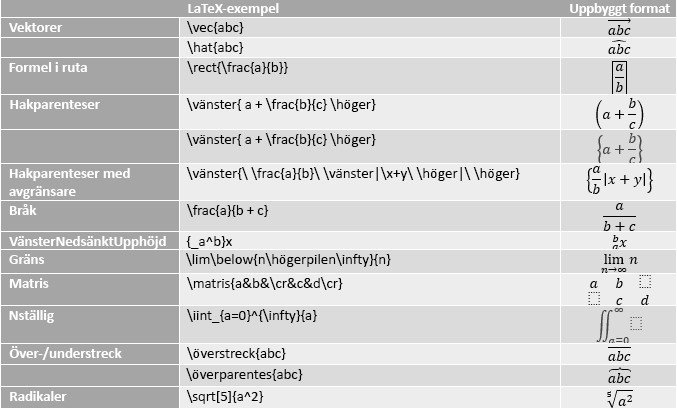
De flesta LaTeX-uttryck stöds i den här nya funktionen för att Word. En lista med undantag finns nedan för LaTeX-nyckelord som inte stöds för närvarande.
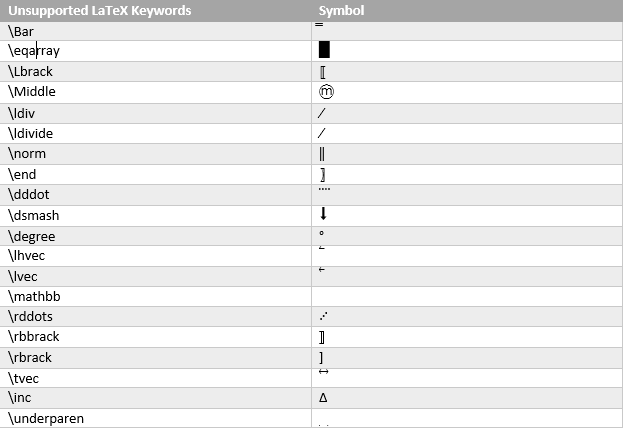
Vissa LaTeX-uttryck har en något annorlunda syntax än förväntat.
LaTeX-matriser skapas till exempel ofta med följande syntax:
\begin{matrix} a & b \\ c & d \end{matrix}
Nyckelorden \begin{} och \end{} stöds dock inte i Word, så i stället tar indata i En LaTeX-matris helt enkelt \matrix{} och skulle se ut så här:
\matrix{a & b \\ c & d}
Office har matematisk autokorrigering som kan användas för att göra UnicodeMath-formatet enklare genom att automatiskt känna igen uttryck och symboler när de matas in och konvertera dem till ett professionellt format när ekvationen skapas. Den här inställningen kan aktiveras eller inaktiveras genom att markera lämplig ruta i dialogrutan Ekvationsalternativ.
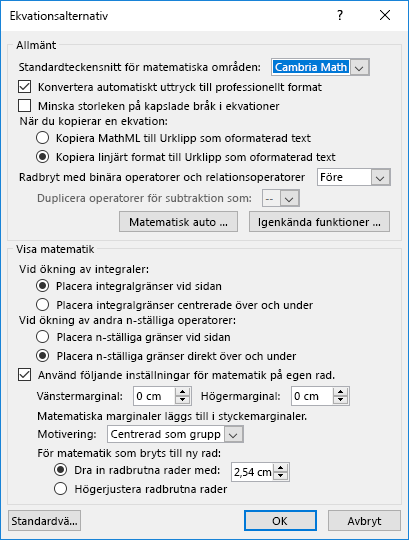
Skriv någon av följande koder följt av en avgränsande term. Efter en kod kan du till exempel skriva ett skiljetecken eller trycka på BLANKSTEG eller RETUR.
Om du vill vara säker på att de matematiska autokorrigeringssymbolerna visas på samma sätt i dokumentet som de gör i dialogrutan Autokorrigering, väljer du Cambria Math i gruppen Tecken på fliken Start.
Viktigt!: Koderna är skiftlägeskänsliga.
|
Om du vill använda |
Skriv |
|---|---|
|
|
… |
|
|
\above |
|
|
\aleph |
|
|
\alpha |
|
|
\Alpha |
|
|
\amalg |
|
|
\angle |
|
|
\approx |
|
|
\asmash |
|
|
\ast |
|
|
\asymp |
|
|
\atop |
|
|
\bar |
|
|
\Bar |
|
|
\begin |
|
|
\below |
|
|
\bet |
|
|
\beta |
|
|
\Beta |
|
|
\bot |
|
|
\bowtie |
|
|
\box |
|
|
\bra |
|
|
\breve |
|
|
\bullet |
|
|
\cap |
|
|
\cbrt |
|
|
\cdot |
|
|
\cdots |
|
|
\check |
|
|
\chi |
|
|
\Chi |
|
|
\circ |
|
|
\close |
|
|
\clubsuit |
|
|
\coint |
|
|
\cong |
|
|
\cup |
|
|
\dalet |
|
|
\dashv |
|
|
\dd |
|
|
\Dd |
|
|
\ddddot |
|
|
\dddot |
|
|
\ddot |
|
|
\ddots |
|
|
\degree |
|
|
\delta |
|
|
\Delta |
|
|
\diamond |
|
|
\diamondsuit |
|
|
\div |
|
|
\dot |
|
|
\doteq |
|
|
\dots |
|
|
\downarrow |
|
|
\Downarrow |
|
|
\dsmash |
|
|
\ee |
|
|
\ell |
|
|
\emptyset |
|
|
\end |
|
|
\epsilon |
|
|
\Epsilon |
|
|
\eqarray |
|
|
\equiv |
|
|
\eta |
|
|
\Eta |
|
|
\exists |
|
|
\forall |
|
|
\funcapply |
|
|
\gamma |
|
|
\Gamma |
|
|
\ge |
|
|
\geq |
|
|
\gets |
|
|
\gg |
|
|
\gimel |
|
|
\hat |
|
|
\hbar |
|
|
\heartsuit |
|
|
\hookleftarrow |
|
|
\hookrightarrow |
|
|
\hphantom |
|
|
\hvec |
|
|
\ii |
|
|
\iiint |
|
|
\iint |
|
|
\Im |
|
|
\in |
|
|
\inc |
|
|
\infty |
|
|
\int |
|
|
\iota |
|
|
\Iota |
|
|
\jj |
|
|
\kappa |
|
|
\Kappa |
|
|
\ket |
|
|
\lambda |
|
|
\Lambda |
|
|
\langle |
|
|
\lbrace |
|
|
\lbrack |
|
|
\lceil |
|
|
\ldivide |
|
|
\ldots |
|
|
\le |
|
|
\leftarrow |
|
|
\Leftarrow |
|
|
\leftharpoondown |
|
|
\leftharpoonup |
|
|
\leftrightarrow |
|
|
\Leftrightarrow |
|
|
\leq |
|
|
\lfloor |
|
|
\ll |
|
|
\mapsto |
|
|
\matrix |
|
|
\mid |
|
|
\models |
|
|
\mp |
|
|
\mu |
|
|
\Mu |
|
|
\nabla |
|
|
\naryand |
|
|
\ne |
|
|
\nearrow |
|
|
\neq |
|
|
\ni |
|
|
\norm |
|
|
\nu |
|
|
\Nu |
|
|
\nwarrow |
|
|
\o |
|
|
\O |
|
|
\odot |
|
|
\oiiint |
|
|
\oiint |
|
|
\oint |
|
|
\omega |
|
|
\Omega |
|
|
\ominus |
|
|
\open |
|
|
\oplus |
|
|
\otimes |
|
|
\over |
|
|
\overbar |
|
|
\overbrace |
|
|
\overparen |
|
|
\parallel |
|
|
\partial |
|
|
\phantom |
|
|
\phi |
|
|
\Phi |
|
|
\pi |
|
|
\Pi |
|
|
\pm |
|
|
\pppprime |
|
|
\ppprime |
|
|
\pprime |
|
|
\prec |
|
|
\preceq |
|
|
\prime |
|
|
\prod |
|
|
\propto |
|
|
\psi |
|
|
\Psi |
|
|
\qdrt |
|
|
\quadratic |
|
|
\rangle |
|
|
\ratio |
|
|
\rbrace |
|
|
\rbrack |
|
|
\rceil |
|
|
\rddots |
|
|
\Re |
|
|
\rect |
|
|
\rfloor |
|
|
\rho |
|
|
\Rho |
|
|
\rightarrow |
|
|
\Rightarrow |
|
|
\rightharpoondown |
|
|
\rightharpoonup |
|
|
\sdivide |
|
|
\searrow |
|
|
\setminus |
|
|
\sigma |
|
|
\Sigma |
|
|
\sim |
|
|
\simeq |
|
|
\slashedfrac |
|
|
\smash |
|
|
\spadesuit |
|
|
\sqcap |
|
|
\sqcup |
|
|
\sqrt |
|
|
\sqsubseteq |
|
|
\sqsuperseteq |
|
|
\star |
|
|
\subset |
|
|
\subseteq |
|
|
\succ |
|
|
\succeq |
|
|
\sum |
|
|
\superset |
|
|
\superseteq |
|
|
\swarrow |
|
|
\tau |
|
|
\Tau |
|
|
\theta |
|
|
\Theta |
|
|
\times |
|
|
\to |
|
|
\top |
|
|
\tvec |
|
|
\ubar |
|
|
\Ubar |
|
|
\underbar |
|
|
\underbrace |
|
|
\underparen |
|
|
\uparrow |
|
|
\Uparrow |
|
|
\updownarrow |
|
|
\Updownarrow |
|
|
\uplus |
|
|
\upsilon |
|
|
\Upsilon |
|
|
\varepsilon |
|
|
\varphi |
|
|
\varpi |
|
|
\varrho |
|
|
\varsigma |
|
|
\vartheta |
|
|
\vbar |
|
|
\vdash |
|
|
\vdots |
|
|
\vec |
|
|
\vee |
|
|
\vert |
|
|
\Vert |
|
|
\vphantom |
|
|
\wedge |
|
|
\wp |
|
|
\wr |
|
|
\xi |
|
|
\Xi |
|
|
\zeta |
|
|
\Zeta |
|
(blanksteg med nollbredd) |
\zwsp |
|
|
-+ |
|
|
+- |
|
|
<- |
|
|
<= |
|
|
-> |
|
|
>= |
Obs!: Information om hur du infogar en symbol som inte finns i diagrammet ovan finns i Infoga en bockmarkering eller annan symbol.
-
Klicka på Arkiv > Alternativ.
(I Word 2007 klickar du på Microsoft Office-knappen

-
Klicka på Språkkontroll och sedan på Alternativ för Autokorrigering.
-
Klicka på fliken Matematisk autokorrigering.
-
Markera kryssrutan Använd regler för matematisk autokorrigering utanför matematiska områden.























































































































































































































































































